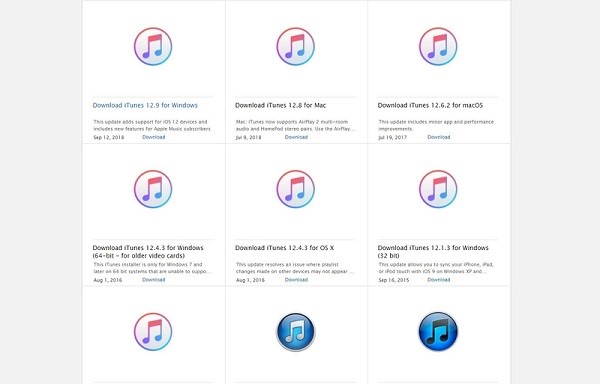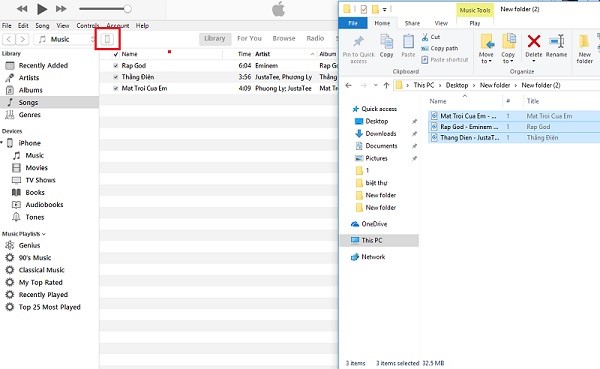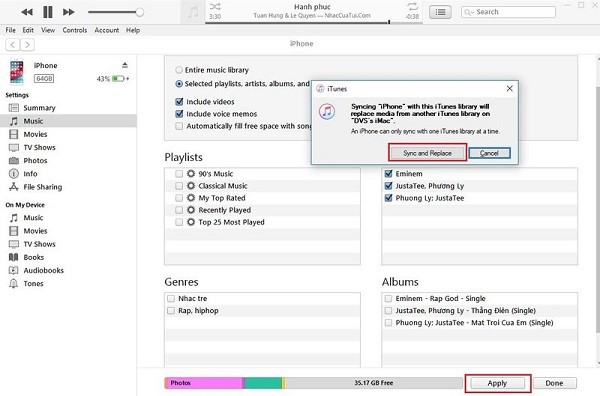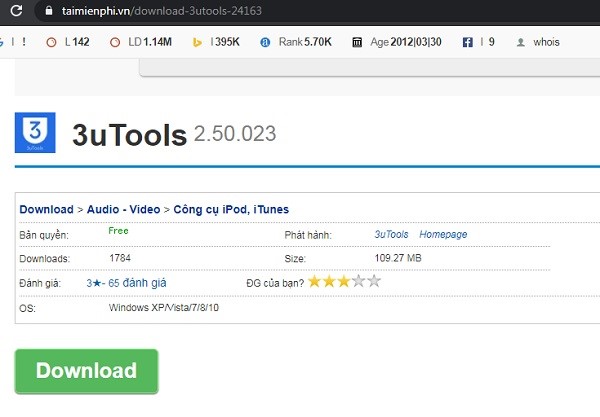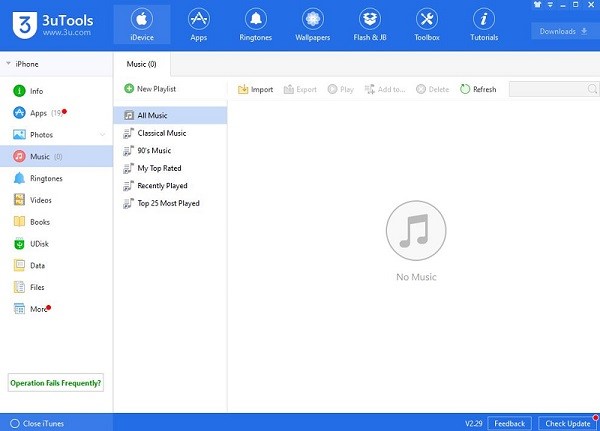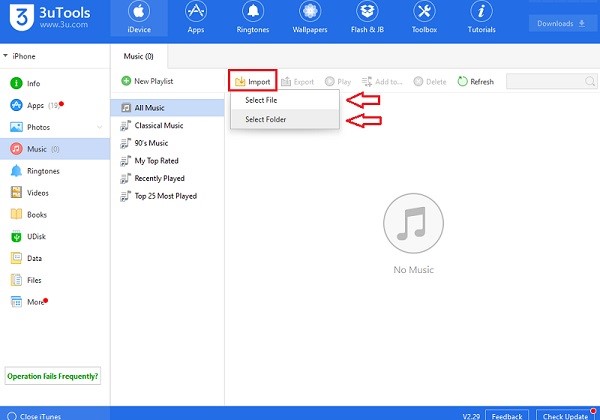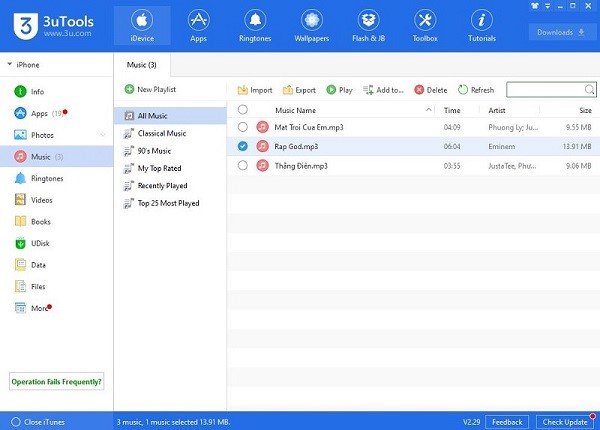Bạn muốn tải nhạc vào chiếc iPhone mới mua của bạn. Nhưng bạn không biết cách tải như thế nào? Vì cách chép nhạc vào iPhone từ máy tính khá rườm rà và phức tạp.
Thông qua bài viết này, Điện Thoại Số sẽ hướng dẫn bạn cách tải nhạc vào iPhone vừa đơn giản, dễ thực hiện, có hình ảnh minh họa cụ thể.
Bạn hãy cùng xem và thử thực hiện ngay xem hiệu quả như thế nào nhé.
Hướng dẫn cách copy nhạc vào iPhone
Tải sao phải chép nhạc vào iPhone
Chép nhạc vào iPhone nhằm để người dùng có thể thoải mái thưởng thức mọi bài hát yêu thích trực tiếp trên chiếc smartphone của mình.
Tuy nhiên, cách chép nhạc vào iPhone như thế nào? Đây là điều mà rất nhiều người lần đầu sử dụng iPhone đều thắc mắc.
Đừng lo. Chúng tôi sẽ hướng dẫn copy nhạc vào iPhone chỉ với vài bước đơn giản. Cùng tham khảo ngay nhé.
Cách tải nhạc vào iPhone
Cách chuyển nhạc vào iPhone gồm có 3 cách:
Cách copy nhạc vào iPhone bằng iTunes
iTunes là phần mềm được Apple cung cấp hoàn toàn miễn phí đối với người dùng macOS và Windows. Ngoài chức năng sử dụng để quản lý thiết bị, chơi nhạc, sao chép hoặc tạo nhạc chuông,..iTunes còn có chức năng hỗ trợ người dùng chép nhạc, tải hình ảnh từ bên ngoài vào iPhone, iPad,..
Cách tải nhạc cho iphone bằng iTunes thực hiện như sau:
Bước 1: Kết nối iPhone với iTunes trên máy tính
- Đầu tiên, bạn hãy truy cập tại đây để tải bản iTunes về máy tính.
Tải iTunes về máy tính
- Sau đó, bạn kết nối iPhone tới iTunes trên máy tính thông qua cáp USB, sau đó chọn “Tin cậy”.
- Tiếp tục, bạn nhấn chọn “Continue” ở mục thông báo mới xuất hiện trên giao diện nhằm mục đích cho phép máy tính truy cập vào thông tin của iPhone.
- Trên giao diện iTunes vừa tải, bạn chọn vào tên của iPhone trên mục “Devices”. Khi hoàn thành, bạn chuyển dữ liệu từ máy tính sang iPhone thông qua iTunes.
>>> Xem thêm: Địa chỉ chuyên sửa iPhone TPHCM uy tín, lấy liền
Bước 2: Cách chép nhạc vào iPhone
- Chọn “Songs” trên mục “Library”, rồi kéo những bài hát đã tải về mục đó. Khi hoàn thành, bạn chọn biểu tượng hình điện thoại như hình bên dưới.
Chọn “Songs” trên mục “Library”, rồi kéo những bài hát đã tải về mục đó
- Nếu muốn dễ quản lý bài hát hơn, bạn bấm phải chuột vào thanh menu bên trái chọn “New Playlist” tạo danh sách phát theo từng thể loại nhạc (bolero, nhạc trẻ, nhạc hiphop, nhạc rap,..) Sau đó kéo thả bài hát tương ứng vào iTunes.
- Trong giao diện mới, bạn hãy mục “Setting” chọn “Music” → chọn “Sync Music” để đồng bộ các bài hát.
- Bạn hãy chọn những bài hát hoặc album, playlist muốn đồng bộ, sau đó thông báo sẽ hiển thị lên hỏi bạn “có muốn xóa những file có sẵn để đồng bộ với iTunes hay không”. Nếu có thì nhấn “Remove anh Sync” để đồng ý.
- Vào những lần chuyển dữ liệu tiếp theo, giao diện sẽ không còn xuất hiện nữa.
- Sau khi thực hiện các thao tác trên hoàn thành, bạn vào ứng dụng “Music” trên iPhone bạn sẽ thấy danh sách những bài hát đã chuyển vào iTunes từ máy tính.
Sử dụng 3uTools để sao chép nhạc từ máy tính vào iPhone
3uTools là công cụ hỗ trợ rất nhiều cho thiết bị iOS trên bất kỳ phiên bản nào, đồng thời nó còn có nhiều chức năng thú vị rất dễ sử dụng. Cho nên đây được cho là công cụ “hot” nhất hiện nay.
Cách tải nhạc vào iPhone bằng công cụ 3uTools được thực hiện như sau:
Bước 1: Kết nối iPhone với 3uTools trên máy tính
- Tải phần mềm 3uTools về máy tính tại đây.
Tải phần mềm 3uTools về máy
- Kết nối iPhone của bạn tới 3uTools trên máy tính thông qua cáp USB sau đó chọn “Tin cậy”.
- Truy cập vào giao diện phần mềm 3uTools rồi chọn “Music” như hình bên dưới.
Truy cập vào giao diện phần mềm 3uTools rồi chọn “Music”
Bước 2: Cách tải nhạc vào iPhone
- Chọn “Import” để thực hiện nhập dữ liệu vào iPhone. Bạn có thể chọn “Select File” để chọn file nhỏ lẻ, “Select Folder” để chọn toàn bộ nhạc trong một thư mục.
Chọn “Import” để thực hiện nhập dữ liệu vào iPhone
- Di chuyển đến thư mục lưu trữ nhạc, chọn file nhạc mà bạn cần sao chép vào iPhone. Nhấn Ctrl + chuột trái để chọn nhiều file nhạc và nhấn Ctrl + A để chọn tất cả file nhạc. Sau đó, bạn chọn “Open” và các phần mềm sẽ thực hiện chép nhạc trong giây lát.
- Khi 3uTools thực hiện chép nhạc hoàn tất, bạn sẽ nhận được thông báo thành công. Lúc này, nhạc được chép vào thiết bị của bạn.
Hoàn tất chuyển nhạc vào iPhone thông qua 3uTools
Sử dụng Documents 6 để tải nhạc về iPhone
Bước 1: Tải ứng dụng Document 6 về iPhone của mình tại đây. Sau đó, khởi động ứng dụng lên và chọn “Swipe” ở màn hình chính.
Bước 2: Trên ứng dụng Document 6 sẽ gợi ý bạn đăng nhập email vào và bấm “Subscribe” hoặc bấm “Later” để nhập sau. Khi vào giao diện chính, nhấn giữ biểu tượng trình duyệt “Safari” và kéo sang bên phải.
Bước 3: Khi bạn thấy trình duyệt chuyển sang bên, kéo sang bên cạnh rồi bấm vào địa chỉ trang web ở trên cùng rồi nhập địa chỉ.
Bước 4: Địa chỉ nhập là chiasenhac.vn. Địa chỉ này bao gồm nhiều bài hát hot nhất trên bảng xếp hạng tại Việt Nam và nước ngoài.
Bước 5: Bạn muốn chuyển sang “BXH nhạc US-UK” thì bấm vào đó, bên cạnh là “BXH Video Clip nhạc”. Nếu muốn tải bài nhạc nào thì chỉ cần bấm vào bài hát đó, rồi chọn “Download” trong trình phát của bài nhạc.
Trong trang “Download” bạn sẽ thấy một bài hát sẽ có nhiều chất lượng khác nhau: 128Kbps, 320Kbps, 500Kbps,..Bạn muốn bài hát tải ở chất lượng nào thì bấm tải chất lượng tương ứng rồi chọn “Done” là xong.
Tiếp theo, nhạc sẽ được chuyển xuống thông qua biểu tượng tải xuống trên thanh công cụ, bấm vào đó để mở danh sách nhạc đã tải về.
Nếu muốn nghe chỉ bạn bấm vào bản nhạc đã tải. Còn nếu muốn chia sẻ, bạn hãy bấm vào biểu tượng 3 dấu chấm (…) trong trình phát. Cạnh bên là biểu tượng thay đổi tốc độ phát của bài nhạc.
Ở meu này bạn cũng sẽ được thấy một số công cụ như: Upload, chia sẻ bài hát, Xóa, gửi qua email,..Hoàn tất cách tải nhạc vào iPhone thông qua ứng dụng Document 6.
>>> Xem thêm: Những cách kiểm tra điện thoại Samsung đơn giản